溫馨提示×
您好,登錄后才能下訂單哦!
點擊 登錄注冊 即表示同意《億速云用戶服務條款》
您好,登錄后才能下訂單哦!
本篇內容主要講解“windows中word行距如何設置”,感興趣的朋友不妨來看看。本文介紹的方法操作簡單快捷,實用性強。下面就讓小編來帶大家學習“windows中word行距如何設置”吧!
word設置行距的方法
首先選中需要調整行間距的段落,如果想對全文都調整,也可以選中全文。
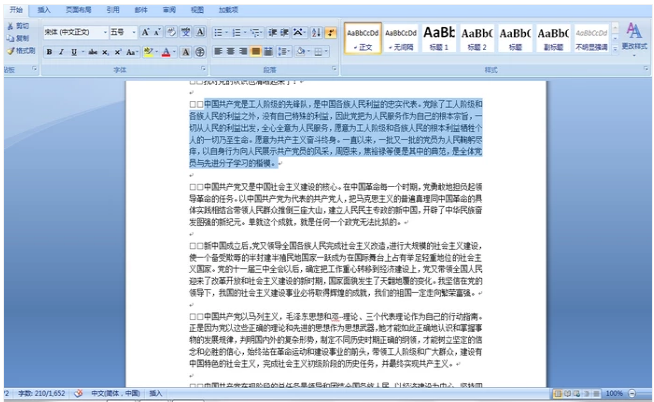
右鍵點擊選中的段落,在跳出的菜單欄中選擇“段落”。
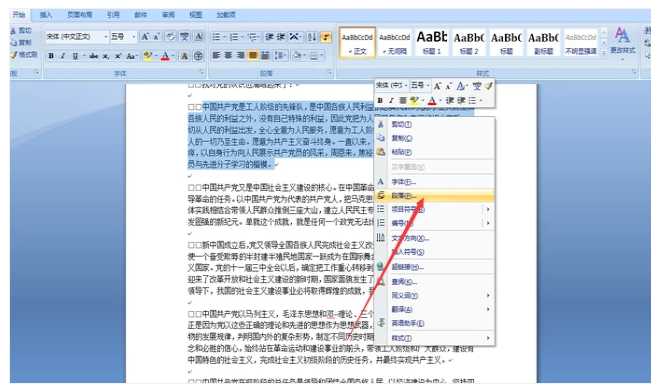
然后就會彈出一個可以對段落進行各種調整的小窗口,我們需要的行距調整功能位于“縮進與間距”選項卡的第三項“間距”,也就是途中紅框所處的位置。
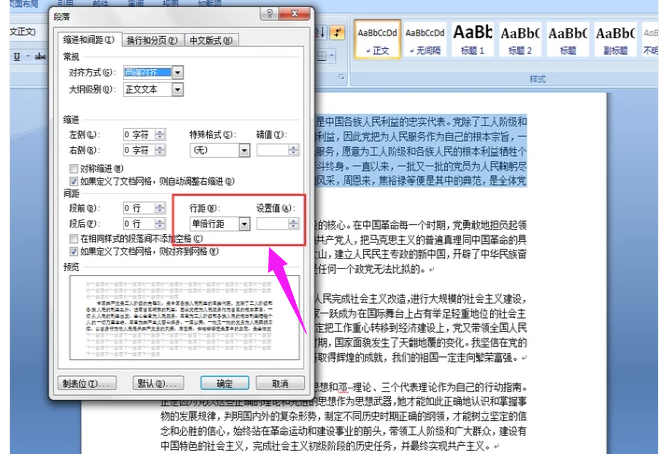
下拉行距選擇條,選擇“固定值”。
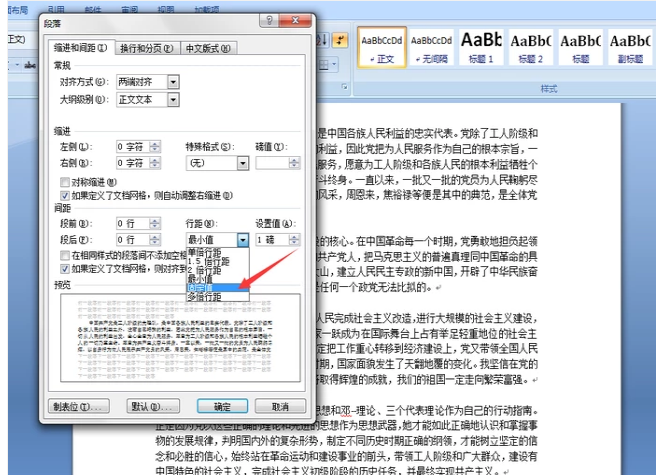
然后在右側的“設置值”中設置好所需要的行距數值,你可以在下方的預覽處看到預覽效果,調整到你滿意的行距效果之后點擊確定。
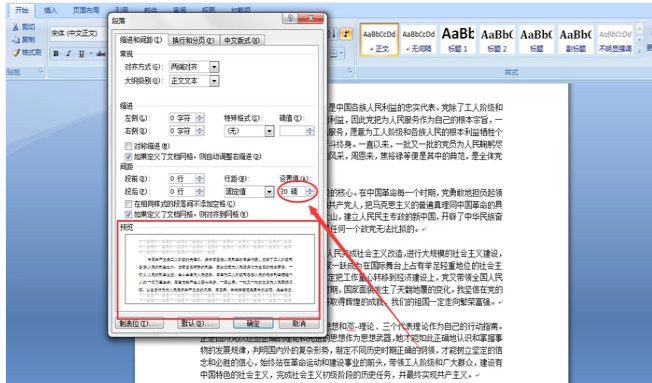
可以看到,選中段落的行間距比其他段落的行間距要小多了,這說明已經成功縮小了該段落的行間距。
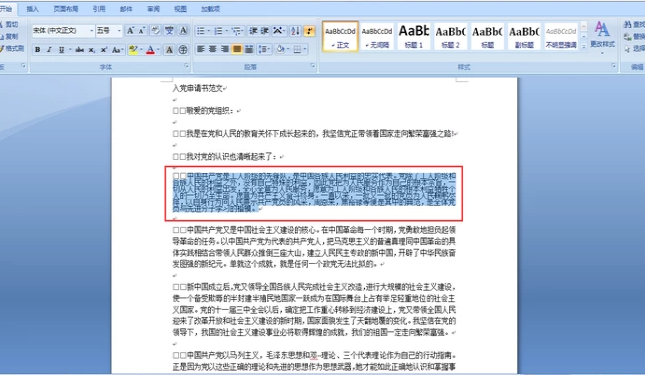
到此,相信大家對“windows中word行距如何設置”有了更深的了解,不妨來實際操作一番吧!這里是億速云網站,更多相關內容可以進入相關頻道進行查詢,關注我們,繼續學習!
免責聲明:本站發布的內容(圖片、視頻和文字)以原創、轉載和分享為主,文章觀點不代表本網站立場,如果涉及侵權請聯系站長郵箱:is@yisu.com進行舉報,并提供相關證據,一經查實,將立刻刪除涉嫌侵權內容。